Bu yazıda, sinematografi ve müzik videolarında sıkça kullanılan ve 2 videoyu yan yana koyarak popüler bir video efektinden bahsedeceğiz. Bir ekranın, videoların aynı anda oynatıldığı iki veya daha fazla bölüme ayrıldığı, bölünmüş ekran efekti olarak da bilinir. Genellikle, ekranın her iki bölümünde de aynı video oynatılır; ancak, aynı anda iki etkinlik gibi özel bir efekt oluşturmak için 2 farklı videoyu yan yana koyabilirsiniz. Kulağa harika geliyor, değil mi? Tamam, sorun 2 videoyu yan yana nasıl yerleştireceğiniz. Aşağıda cevabı detaylı olarak bulabilirsiniz.
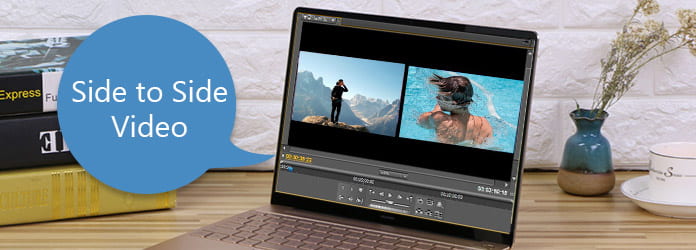
Yan Yana Video
Windows Movie Maker'ın ekranı yerel olarak bölmeyi desteklemediğini anlamalısınız. Ancak WMV'ye 2 video yerleştirmenize yardımcı olabilecek bir üçüncü taraf geçişi var.
1. Adım Tarayıcınızda www.rehanfx.org/split_video.htm adresini ziyaret edin ve bilgisayarınıza geçişi ücretsiz olarak indirin. İndirilen dosyayı çift tıklayın ve serbest bırakmak için ekrandaki talimatları izleyin. Daha sonra geçişler C: \ Program Files \ Movie Maker \ Shared \ AddOnTFX içinde saklanır.
2. Adım WMV'yi başlatın ve medya kütüphanesine bölünmüş ekran efekti yapmak için video dosyalarını içe aktarın. Ardından, iki videoyu zaman çizelgesinin bir parçasına sürükleyip bırakın. Ve önce videoları kırpabilir veya kırpabilirsiniz.
3. Adım Film şeridi görünümüne geçin, ardından iki video arasındaki geçiş alanını göreceksiniz. Geçiş veritabanını açmak için sol kenar çubuğunda "Video Geçişlerini Görüntüle" yi tıklayın. Aşağı kaydırın ve "Split" ile başlayan Split: Horizontal ve Split: Circle gibi geçiş başlıklarını bulun. En sevdiğiniz bölünmüş geçişi sürükleyin ve geçiş alanına bırakın.
4. Adım "Zaman Çizelgesi" görünümüne dönün ve bölünmüş geçişin başlangıç noktasını önceki videonun ilk karesine uzatın. Sonuç videoyu video oynatıcıda önizleyin ve memnun kalırsanız kaydedin.
Not: Üçüncü taraf geçişi Windows'un en son sürümlerinde çalışmayabilir.
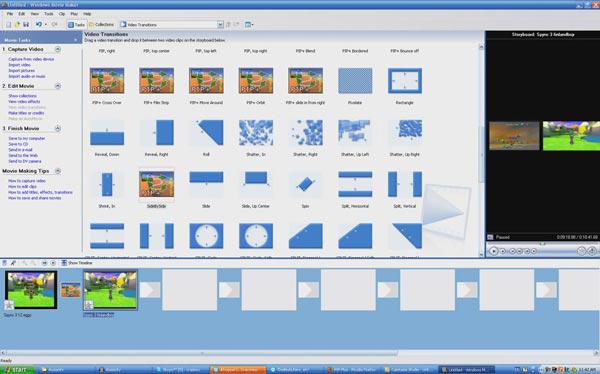
Windows Movie Maker'ın yanı sıra, 2 videoyu yan yana yerleştirmemize ve bölünmüş bir ekran efekti oluşturmamıza yardımcı olabilecek birçok video düzenleyici var.
1. Adım İMovie'yi başlatın ve ayrı zaman çizelgesi parçalarına iki video klip yerleştirin. İki videonun uzunluğunu ayarlayın.
2. Adım Görüntüleyicinin üzerindeki araç çubuğunda "Ayarla" yı tıklayın ve açılır menünün sol tarafındaki "Yan Yana" simgesini seçin. Ardından yan yana kontroller görünecek ve 2 videoyu izleyiciye yan yana koyacaktır.
3. Adım Ardından açılır menüden bölünmüş ekran modunu değiştirebilir ve kaydırıcıyı hareket ettirerek her bir tarafın uzunluğunu ayarlayabilirsiniz. Son olarak, bölünmüş ekran efektini uygulamak için "Sağ" simgesini tıklayın.
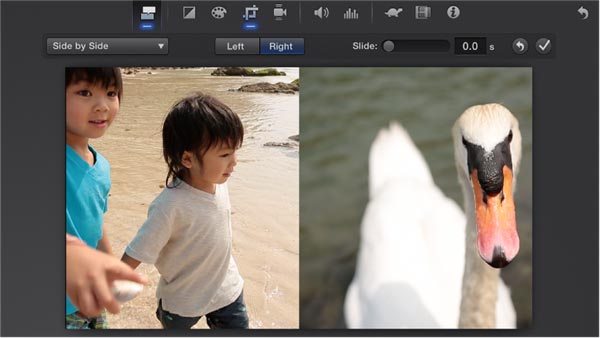
VirtualDub açık kaynaklı bir video düzenleyicisidir. Bazı insanlar program dilini desteklediğinden VirtualDub ile 2 videoyu yan yana koymayı tercih eder.
1. Adım VirtualDub ile 2 videoyu yan yana yerleştirmek için AviSynth Script'i yazmanız gerekir. Bir metin dosyası oluşturun ve aşağıdaki kodu yazın:
a = AviSource ("L: \ Dosya 1.avi")
b = AviSource ("L: \ Dosya 2.avi")
StackHorizontal (a, b)
Not: Dosya yollarını ve adlarını koşullarınıza göre değiştirmeniz gerekecektir.
2. Adım Metin dosyasını splitscreen.avs kaydedin. VirtualDub uygulamasını başlatın, avs dosyasını video düzenleyicisine sürükleyip bırakın. Sonra VirtualDub avs dosyasını okuyacak ve bölünmüş ekran düzenlemesini gösterecektir.
3. Adım Sonraki ekrana atlayın ve videoları yakalamak ve düzenlemek için ekrandaki talimatları izleyin. Son olarak, Video menüsüne gidin ve sonucu kaydetmek için doğrudan akış kopyasını seçin.
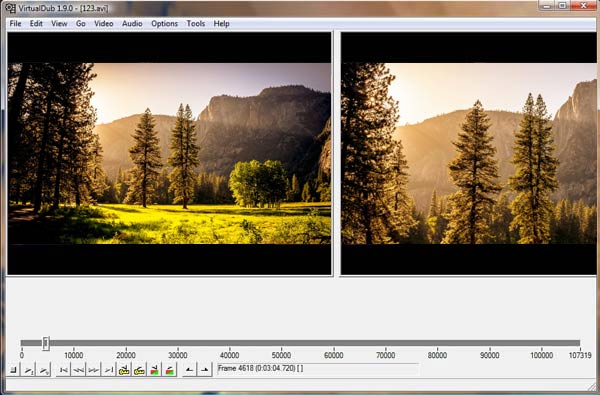
Video Birleştirme - Yan Yana Android'de yan yana 2 video yerleştirmek için basit bir araçtır.
1. Adım Video düzenleyiciyi başlatın, ilk videoyu Fotoğraf Galerisi'nden ekleyin ve ikinci videoyu uygulamaya aktarın.
2. Adım Bölünmüş ekran efekti oluşturmak için 2 videoyu yan yana koyun.
3. Adım Sonucu önizleyin ve ardından sosyal medyada paylaşın.
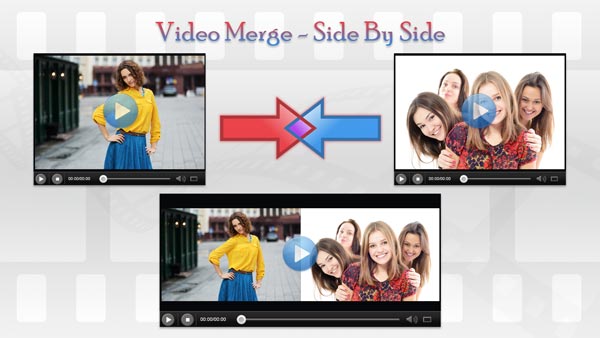
Adından da anlaşılacağı gibi, Bölünmüş Ekran Videoları iPhone'da tek bir bölünmüş ekrana birden çok video yerleştirmenin en kolay yoludur.
1. Adım Bölünmüş Ekran Videoları uygulamasını açın ve başlangıç ekranından bir düzen seçin.
2. Adım Film Rulonuzdan her alan için video klip ekleyin. Ardından her video klip için sesi özelleştirebilirsiniz.
3. Adım Ardından, yerleşik oynatıcıda sonucu izleyin ve bölünmüş ekran videosunu Film Rulonuza kaydedin.
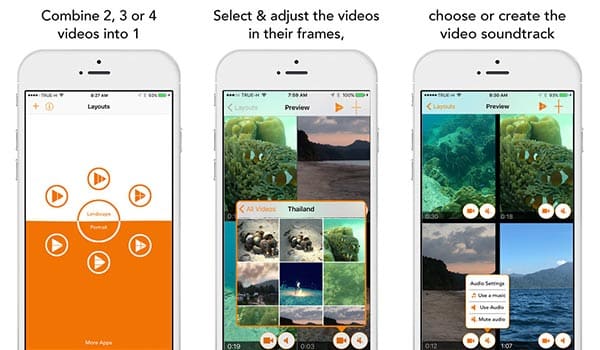
Bazen, akıllı telefonda video düzenlemenin uygun olmadığını keşfedeceksiniz. Ve piyasada çok sayıda video editörü olmasına rağmen, ortalama insanlar için çok karmaşıktır. Aiseesoft Video Editor, 2 videoyu yan yana yerleştirmeyi destekleyen en iyi video düzenleyicilerinden biridir. Temel özellikleri şunlardır:
1. Tek tıklamayla videoları optimize edin ve geliştirin.
2. İki video ile bölünmüş ekran efekti oluşturun.
3. Tüm video formatlarını destekleyin.
4. Kalite kaybı olmadan videoları düzenleyin.
5. Taşınabilir cihazlar ve sosyal medya için videolar üretin.
6. Windows 10/8/7 / XP / Vista ve Mac OS ile uyumludur.
2 video kolayca yan yana nasıl yerleştirilir
1. Adım Videoları video düzenleyicisine aktar
Aiseesoft'u başlat Video Editor ve iki videoyu programa aktarmak için "Dosya Ekle" yi tıklayın.
2. Adım Tek tıklamayla bölünmüş ekran oluşturun
"SPLIT SCREEN" düğmesine basın ve bölünmüş ekran efekti oluşturmak için ön ayar düzenini seçin. Ardından videoyu her bir bölüme sürükleyip bırakın.
3. Adım Bölünmüş ekran videosunu kaydet
Sonucu yerleşik video oynatıcıda önizleyin ve ardından bilgisayarınıza kaydetmek veya YouTube'da paylaşmak için "Dışa Aktar" ı tıklayın.
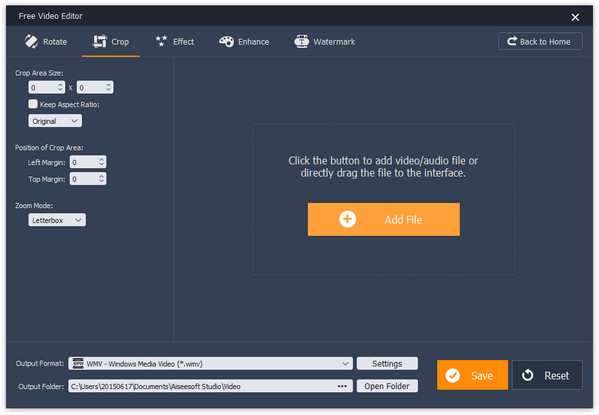
Bu derste, bölünmüş ekran efekti oluşturmak için 2 videoyu yan yana nasıl yerleştireceğinizden bahsettik. Piyasada çok sayıda video editör var, ancak sadece birkaçı bu kapasiteye sahip. Ayrıca Windows, Mac, Android ve iPhone'da bölünmüş ekran efekti yapmanın en iyi yolları hakkında kılavuzları paylaştık. Eşsiz video efekti yapmak istediğinizde, rehberlerimizi yararlı bulacaksınız. Ve ortalama insanlar için, kullanımı gerçekten kolay olduğu için 2 videoyu yan yana koymak için Aiseesoft Video Editor kullanmanızı öneririz.